Ultima actualizare la

Dacă doriți să mutați, să ștergeți sau să modificați starea e-mailurilor dvs. Gmail, va trebui să le selectați mai întâi. Iată cum.
Cu o interfață ușor de utilizat pe desktop și mobil, mult spațiu de stocare gratuit și o integrare strânsă cu acesta alte produse Google, nu este greu să vezi de ce Gmail este unul dintre cele mai populare servicii de e-mail din lume.
Desigur, păstrarea la curent cu e-mailurile necitite poate simți uneori un loc de muncă cu normă întreagă. Dacă aveți contul Gmail de ceva timp, este posibil să aveți multe e-mailuri de care nu aveți nevoie cu adevărat.
Din fericire, Gmail face destul de ușor să selectezi toate e-mailurile simultan. De acolo, puteți ascunde, seta să le citiți sau să le ștergeți. Pentru a selecta toate e-mailurile dvs. din Gmail, iată ce va trebui să faceți.
Cum să selectați toate e-mailurile în Gmail
În prezent, singurul mod în care poți selecta cu ușurință toate e-mailurile este folosind Gmail pe web. Puteți selecta mai multe mesaje pe mobil sau tabletă, dar trebuie să atingeți fiecare. Acest lucru nu este foarte util dacă doriți să selectați mii de mesaje.
Pentru a începe, deschideți Site-ul Gmail și conectați-vă la contul dvs.
Accesați e-mailurile din care doriți să selectați, apoi faceți clic pe butonul Selectați caseta de selectare din partea de sus a listei.
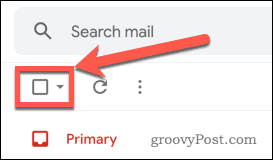
Aceasta va selecta toate e-mailurile din pagina curentă.
În partea de sus a paginii, veți vedea un banner care vă informează câte conversații sunt selectate. Clic Selectați toate conversațiile pentru a selecta e-mailurile din inbox sau folder.

Aceasta va selecta toate e-mailurile dvs. Puteți apoi să mutați, să ștergeți sau să setați starea de citit pentru e-mailurile selectate.
Cum să selectați e-mailurile în funcție de stare
Dacă nu doriți să selectați toate e-mailurile, dar doriți să selectați doar mesajele necitite, puteți alege să selectați e-mailurile în funcție de starea lor.
Puteți selecta e-mailuri făcând clic pe butonul sageata in jos Alături de Selectați Caseta de bifat.
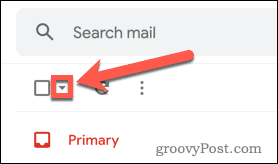
Din meniul derulant, puteți selecta opțiuni, inclusiv e-mailuri stelate și necitite.
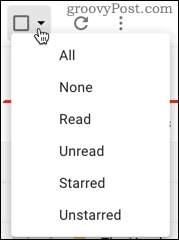
Această metodă va selecta doar mesaje pe prima pagină și nu există nicio opțiune pentru a selecta toate conversațiile. Dacă aveți un număr mare de mesaje, trebuie să utilizați în schimb bara de căutare.
Pentru a căuta mesaje necitite, de exemplu, tastați este: necitit în bara de căutare.

Aceasta va genera toate e-mailurile necitite în contul dvs. Gmail. După ce ați făcut căutarea, faceți clic pe butonul Selectați Caseta de bifat.
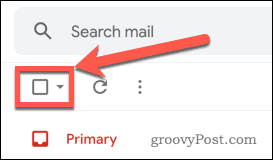
În cele din urmă, faceți clic pe Selectați toate conversațiile care se potrivesc cu această căutare pentru a selecta toate e-mailurile necitite.

Puteți căuta în acest fel o serie de tipuri de mesaje. Întrebări precum: este: citit, este: stelat, este: trimis,și este: amânat toate pot fi combinate pentru a restrânge căutarea.
Ce poți face cu e-mailurile selectate
După ce ați selectat e-mailurile dvs., puteți efectua o serie de acțiuni. Acestea includ:
- Arhiva: aceasta elimină e-mailul din Inbox. Puteți prelua din nou făcând clic pe butonul Toate emailurile tab.
- Raport de spam: marchează toate e-mailurile selectate ca spam, mutându-le în folderul de spam.
- Șterge: șterge e-mailurile selectate, trimitându-le în folderul dvs. Coș de gunoi. Acestea vor fi șterse automat după 30 de zile.
- marcheaza ca necitit: transformă orice e-mailuri citite în starea necitită.
- Pui de somn: acest lucru vă permite să vă amânați e-mailurile. Puteți seta o oră pentru ca mesajele să reapară în căsuța de e-mail ca și cum ar fi fost un mesaj nou.
- Adăugați la sarcină: aceasta adaugă e-mailul ca o sarcină în Sarcini Google.
- Treceți la: acest lucru vă permite să mutați mesajele într-un alt folder
- Eticheta: aceasta adaugă etichete la mesajele dvs. de e-mail, cum ar fi Muncă, social, și Mai tarziu.
Există, de asemenea, alte opțiuni disponibile pentru a face clic pe butonul trei puncte pictograma meniului.

Acestea includ marchează ca citit, marchează la fel de important, marchează ca nu este important, adaugă stea, filtrează mesaje ca acestea, mută, și înainte ca atașament.
Preiați controlul contului dvs. Gmail
Gmail este un instrument incredibil de util (și gratuit) pentru gestionarea mesajelor dvs. importante. Cu cât știi mai multe despre caracteristicile Gmail, cu atât devine mai util.
Dacă doriți să blocați e-mailurile enervante sau dăunătoare, puteți afla cum să blochezi pe cineva din Gmail să-i opresc. Dacă ești ocupat, ai putea programează-ți mesajele în avans pentru a trimite oricând doriți. Puteți chiar integrați aplicații terțe pentru a lua Gmail pentru a adăuga și mai multe funcții noi.
Ce este capitalul personal? Revizuire 2019 incluzând modul în care îl folosim pentru a gestiona banii
Indiferent dacă începi să investești sau să fii un comerciant experimentat, Personal Capital are ceva pentru toată lumea. Iată o privire la ...
